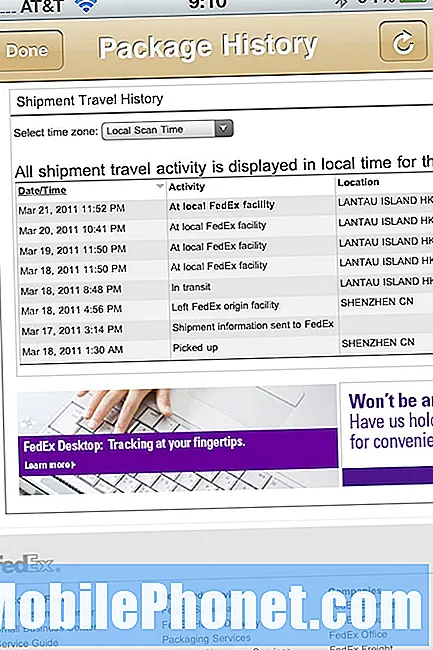Contenu
- Comment résoudre un problème d'écran noir Galaxy S8 après avoir utilisé le mode d'économie d'énergie
Cet article de dépannage résout un problème avec certaines unités # GalaxyS8 ayant un problème d'écran noir après l'activation du mode d'économie d'énergie. Bien que nous n'ayons pas de compte exact du nombre d'appareils S8 affectés, nous sommes conscients du problème même avec les anciens modèles Samsung Galaxy ces dernières années. Espérons que ceux qui rencontrent ce problème trouveront cet article utile.
Comment résoudre un problème d'écran noir Galaxy S8 après avoir utilisé le mode d'économie d'énergie
Certains utilisateurs du S8 ont rencontré un problème d'écran noir après l'activation du mode d'économie d'énergie. Si vous êtes l'un d'entre eux, assurez-vous d'essayer nos solutions ci-dessous dans cet ordre particulier.
Solution n ° 1: forcer le redémarrage de votre S8
Parfois, un appareil électronique peut rencontrer une erreur lors du démarrage dont il ne peut pas récupérer. Dans la plupart des cas, cela est dû à un bogue logiciel, même si parfois, de mauvaises applications peuvent également y conduire. Idéalement, vous êtes censé retirer la batterie du système afin d'interrompre l'erreur de démarrage qui se produit, mais comme les Galaxy S8 et S8 Plus n'ont pas de batterie amovible, tout ce que vous pouvez faire est d'effectuer une réinitialisation logicielle. Cette procédure simule les effets du retrait de la batterie du système et est assez efficace dans de nombreux cas. Pour ce faire, suivez simplement ces étapes:
- Appuyez et maintenez les boutons Marche / Arrêt + Volume bas pendant environ 10 secondes ou jusqu'à ce que l'appareil se rallume.
Remarque: Attendez quelques secondes pour que l'écran du mode de démarrage de maintenance apparaisse.
- À partir de l'écran Mode de démarrage de maintenance, sélectionnez Démarrage normal.
Remarque: Utilisez les boutons de volume pour parcourir les options disponibles et le bouton inférieur gauche (sous les boutons de volume) pour sélectionner. Attendez également 90 secondes pour que la réinitialisation se termine.
Solution n ° 2: rechargez le téléphone
Certains utilisateurs ont pu résoudre les problèmes d'écran noir en chargeant. Parfois, la connexion de votre S8 au chargeur peut redémarrer le système d'exploitation, provoquant une boucle d'erreur pour interrompre son cycle. Si vous disposez d'un autre câble et adaptateur de charge pour le S8, nous vous suggérons de l'utiliser également pour voir s'il y a un problème avec les accessoires de charge que vous utilisez actuellement.Gardez à l'esprit que nous procédons à un dépannage aveugle dans ce cas et que tout peut en être la cause. Cette simple astuce de dépannage peut aider à réinitialiser le système à son état de fonctionnement.
Solution n ° 3: redémarrez le téléphone en mode sans échec
Cette étape de dépannage vise à déterminer deux choses:
- pour voir ce qui se passe après le démarrage en mode sans échec
- pour voir si une application tierce est le problème
Bien que vous deviez activer le mode d'économie d'énergie lorsque votre S8 fonctionne régulièrement en mode normal, un bogue du système d'exploitation peut avoir provoqué la fermeture de l'affichage par le système. La façon dont cela se produit nous dépasse bien sûr, mais cela peut être dû à un facteur unique dans votre téléphone. Nous utilisons le mode d'économie d'énergie de temps en temps au démarrage lorsque le Galaxy S3 est sorti, mais nous n'avons rencontré aucun problème avec celui-ci. Afin de déterminer si ce problème est déclenché uniquement lorsque votre S8 fonctionne normalement, vous pouvez essayer de le démarrer en mode sans échec pour voir s'il y a une différence.
Bien sûr, le mode sans échec est également un bon moyen de savoir si une application tierce est la cause du problème. Au cas où vous ne le sauriez pas, les applications peuvent également interférer avec Android si elles ne sont pas correctement codées, ce qui les rend incompatibles. Comme il n'y a aucun moyen de savoir laquelle de vos applications peut être la cause, tout ce que vous pouvez faire est de charger l'appareil en mode sans échec. Si l'écran fonctionne dans ce mode mais pas en mode normal, cela signifie qu'il peut y avoir un bogue du système d'exploitation derrière lui ou que vous avez installé une application tierce incompatible.
Pour démarrer votre téléphone en mode sans échec, procédez comme suit:
- Éteignez l'appareil.
- Appuyez et maintenez la touche Marche / Arrêt au-delà de l'écran du nom du modèle.
- Lorsque «SAMSUNG» apparaît à l'écran, relâchez la touche Marche / Arrêt.
- Immédiatement après avoir relâché la touche Marche / Arrêt, maintenez la touche de réduction du volume enfoncée.
- Continuez à maintenir la touche de réduction du volume enfoncée jusqu'à ce que l'appareil ait fini de redémarrer.
- Le mode sans échec s'affiche dans le coin inférieur gauche de l'écran.
- Relâchez la touche de réduction du volume lorsque vous voyez Mode sans échec.
- Désinstallez les applications qui posent problème.
Solution n ° 4: démarrer en mode récupération et / ou Odin
Votre S8 peut exécuter deux autres modes de démarrage en dehors du mode normal et du mode sans échec. Si l'écran de votre S8 reste noir même après le démarrage en mode sans échec, vous pouvez essayer de le charger en mode de récupération ou en mode de téléchargement / Odin pour voir si Android a rencontré une erreur avec l'affichage. Ceci, bien sûr, suppose que l'écran n'a pas été physiquement endommagé, ce qui pourrait l'avoir causé une panne permanente. Lorsque votre S8 est dans l'un de ces modes (Récupération ou Odin), Android ne fonctionne pas réellement, c'est donc un bon moyen de vérifier si le problème d'écran est causé par une erreur Android inconnue ou non. Pour démarrer l'appareil dans l'un de ces modes, suivez les étapes ci-dessous:
Comment démarrer un S8 en mode de récupération
- Éteignez l'appareil.
- Appuyez et maintenez la touche d'augmentation du volume et la touche Bixby, puis maintenez la touche Marche / Arrêt enfoncée.
- Lorsque le logo Android s'affiche, relâchez toutes les touches («Installation de la mise à jour du système» s'affiche pendant environ 30 à 60 secondes avant d'afficher les options du menu de récupération du système Android).
Comment démarrer un S8 en mode téléchargement
- Éteignez l'appareil.
- Appuyez et maintenez le bouton Bixby, Volume bas, puis le bouton d'alimentation.
- Une fois que le téléphone démarre rapidement, vous pouvez relâcher tous les boutons.
Solution n ° 5: effacez la partition de cache | Réinitialisation générale
Si l'écran fonctionne en mode de récupération mais pas en mode normal, cela signifie qu'un problème Android persiste sur votre appareil. Le fait est que vous ne serez pas en mesure de savoir quel est le vrai problème et que vous n’avez pas d’autre choix que de résoudre le problème en retournant à la récupération pour effectuer un effacement de la partition de cache ou une réinitialisation d'usine. Bien que la partition de cache n'efface pas vos données non enregistrées (photos, vidéos, documents, etc.), la réinitialisation générale le fera. Donc, vous voulez d'abord effacer la partition de cache. Si cela ne fonctionne pas, vous devez procéder à la réinitialisation générale.
Gardez à l'esprit que ces deux procédures ne peuvent être effectuées que si votre écran S8 fonctionne en mode de récupération.
Solution n ° 6: contactez l'assistance Samsung
Si l'écran de votre S8 reste noir même lorsque vous essayez de ramener le système en mode sans échec ou en mode de récupération, ce n'est pas du tout une bonne nouvelle. En fait, cela ne signifie qu’une chose: il y a un dysfonctionnement matériel qui en est la cause. Pour résoudre le problème, vous aurez besoin d'une aide professionnelle. Si possible, apportez l'appareil à un centre de service Samsung afin qu'il puisse être vérifié par un technicien. C'est le moins que vous puissiez faire. Tout au plus, cela se terminera par une réparation ou un remplacement.